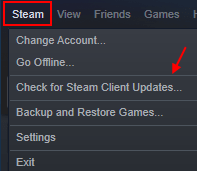Завантаження в Steam відбувається швидше, ніж звичайне завантаження, і рідко виникає якась особлива помилка. Але якщо ви кілька разів призупиняєте та відновлюєте процес завантаження, ви можете побачити, що завантаження зупинилося або заїкалося в Steam. Щоб вирішити проблему на своєму комп’ютері, виконайте ці прості кроки, щоб усунути проблему.
Вирішення проблем–
1. Перезапустіть комп'ютера.
2. Вимкніть антивірус на комп’ютері. Потім спробуйте встановити гру ще раз.
Виправлення 1 - Змінити область завантаження та очистити кеш завантаження
Очищення кешу завантажень має вирішити проблему на вашому комп’ютері.
1. Відкрийте Steam на своєму комп’ютері.
2. Відкривши Steam на своєму комп’ютері, натисніть “Пар“.
3. Потім натисніть на ” Налаштування“.

3. Після цього натисніть “Завантаження”З лівого боку.
4. Клацніть наЗавантажити регіон, Натисніть на випадаючий значок, а потім виберіть інший сервер поблизу*.

5. Потім потрібно натиснути наОЧИСТИТИ КЕШ ЗАСКАЧАННЯ”Знаходиться внизу.
6. Якщо ви побачите попереджувальне повідомлення, натисніть “гаразд“.

Перевірте статус завантаження в Steam ще раз. Це у вас повинно вийти.
*ПРИМІТКА-
Після зміни регіону швидкість завантаження повинна збільшитися. Іноді ваші сусідні сервери можуть бути перевантажені в особливих випадках (наприклад, у літній розпродаж Steam). Отже, ви можете вибрати інший сервер із цього списку, якщо ця проблема не зникне.
Виправлення 2 - Перезапустіть клієнт Steam з автономного режиму
1. Відкривши Steam на своєму комп’ютері, натисніть кнопку “Пар”У рядку меню.
2. Потім натисніть "Іди Офлайн“.
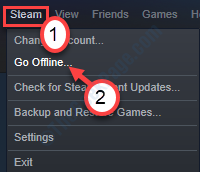
3. Після цього потрібно натиснути наПЕРЕЗАПУСК В ОФЛАЙННОМУ РЕЖИМІ“.
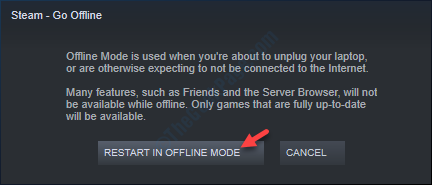
4. Після того. натисніть наПар”Знову.
5. Щоб відкрити Steam в онлайн-режимі, просто натисніть «Виходити в інтернет…“.
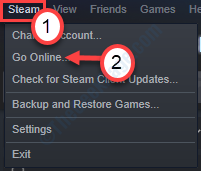
6. Якщо на екрані з’явиться підказка, натисніть “ПЕРЕЗАПУСК І ПЕРЕЙТИ ОНЛАЙН“.
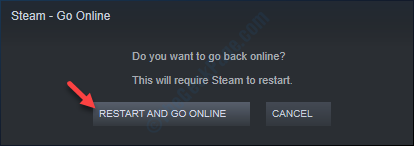
Steam знову перейде в режим Інтернету. Коли він відкриється, спробуйте завантажити гру ще раз.
Це має вирішити вашу проблему.
Виправлення 3 - Відновити папку бібліотеки Steam
Іноді деякі проблеми в бібліотеці Steam можуть спричинити цю проблему.
1. Знову відкрийте Steam на своєму комп’ютері.
2. Щойно він відкриється, натисніть на “Пар”У рядку меню.
3. Тоді вам потрібно вибрати “Налаштування“.

4. У налаштуваннях перейдіть доЗавантаження“.
5. Після цього натисніть "ПАПКИ БІБЛІОТЕКИ ПАРИ“.

6. Після цього потрібно клацнути правою кнопкою миші папку, в якій ви встановлюєте гру, а потім натиснути наВідновити папку бібліотеки”Для його ремонту.

Зачекайте кілька хвилин, оскільки Steam відновить певну папку на вашому комп'ютері.
Перезапустіть додаток Steam і спробуйте встановити гру ще раз.
Виправлення 4 - Оновлення Steam
1. Відкрита пара.
2. Натисніть на Пар на верхній вкладці.
3. Тепер натисніть Перевірте наявність оновлень клієнта Steam. Він автоматично оновиться до останньої версії.